Exposure X4晕影功能的使用技巧
 Ari 发布于2020-05-22 阅读(1282)
Ari 发布于2020-05-22 阅读(1282)
扫一扫,手机访问
Exposure X4如何使用晕影功能?在晕影功能中,我们了解如何在图像中运用晕影,而下面正软小编带大家一起来浏览晕影的控件,查看所有的可控选项,更加有效的控制晕影的效果吧。
Exposure X4晕影功能的使用技巧
1. “ 数量”滑块可以控制晕影的强度。它从-100到100,数值越大,图像边缘越暗。 当数值为0时,晕影不可见,所有的其他控件都被禁用。
当你开始处理晕影时,将滑块向最上或向最下移动,这可以帮你在处理时看到晕影的形状。在设置完其他控件后,再移动数量滑块,来获得更佳效果。
2.让我们再到“柔和度”滑块。柔和度控制图像如何淡入边缘。低柔软度会给你边缘很硬的感觉,而高柔和度则会让它看起来很朦胧。
当我们控制其他控件时,可以先将柔和度完全降低,这样你就可以轻松地看到晕影的形状了。
3.“大小”滑块控制晕影的半径。在低数值时,只会显示图像的一小部分。当数值变大时,图像会显示出来更多你。
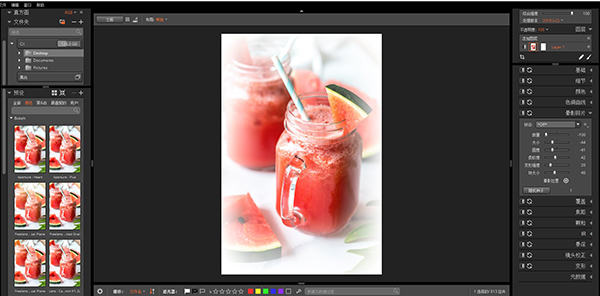
Exposure X4汉化版 图片1:晕染
4.“圆度”滑块控制晕影的形状。较低的数值使晕影具有照片的矩形形状。高数值使晕影有了圆形弧度。
5.“失真”会使晕影的形状不规则。这可以让你的照片看起来更加自然,扭曲变形则使晕影的形状更加粗糙。
6.在默认情况下,晕影位于照片的中心。你可以通过单击位置控件来移动它。将光标移动到预览窗口,你可以观察随之移动的晕影。如果已经放置得恰到好处,单击鼠标确定。
晕影的控件介绍就到这里,你不妨尝试着使用 Exposure汉化版,试着设置晕影的形状,扩大晕染的范围,增加柔和度……最后按下\键,比较修改后的图片与原图的差别,就会发现整个图片的美妙变化!
产品推荐
-

售后无忧
立即购买>- Exposure X5 简体中文【标准版 + Win】
-
¥299.00
office旗舰店
-

售后无忧
立即购买>- Exposure X5 简体中文【标准版 + Mac】
-
¥299.00
office旗舰店
-
 正版软件
正版软件
- 如何优化Win7的网络连接? Win7网络连接的优化指南
- 我们很多小伙伴家里的宽带网速非常的快,但是在win7电脑使用的时候,网速非常的慢,大多数人面对这个问题不知道应该如何解决,那么针对这个情况,本期的win7教程,就来教大伙网络连接怎么优化,接下来就让我们一起来看看完整的操作步骤吧。win7网络连接优化教程1、首先我们按下键盘上的“win+r”打开“运行”,输入“regedit”回车确定。2、依次进入下面的路径:“HKEY_LOCAL_MACHINE\SYSTEM\Curre
- 7分钟前 win7 0
-
 正版软件
正版软件
- Win11如何查看计算机配置?
- 计算机规格就是我们说的电脑配置,这对我们来说是一个是很重要的信息,因为只有这样才能够了解到我们的电脑适不适合玩大型游戏、开更高画质等,那么如何在Win11上查看计算机规格?下面就让本站来为用户们来仔细的就介绍一下win11怎么看电脑配置方法吧。win11怎么看电脑配置方法1、点击下方任务栏的windows图标或者按下键盘“windows键”打开开始菜单。2、在开始菜单中找到“设置”或“settings”,一般是右上角的齿轮状按钮,3、
- 22分钟前 win11 0
-
 正版软件
正版软件
- 每次打开应用程序时都需要关闭允许运行的提示窗口的win11系统设置
- 不少的win11用户们在使用电脑打开应用的时候总是会弹出是否允许运行的窗口,这就让很多的用户们都十分的烦恼,那这要怎么关闭?用户们可以进入到更改用户账户控制设置来进行设置,下面就让本站来为用户们来仔细的介绍一下win11系统每次打开应用时都要弹出是否允许运行的关闭步骤吧。win11系统每次打开应用时都要弹出是否允许运行的关闭步骤1、点击开始菜单输入UAC,打开【更改用户账户控制设置】窗口。2、设置从不通知。将左边的拖动条向下拉,设置为从不通知的级别,点击确定即可。3、最后确认一下更改,需要重启电脑。
- 37分钟前 0
-
 正版软件
正版软件
-
 正版软件
正版软件
- win10重装系统后右键好慢
- 有小白粉和小白抱怨系统重装后,即使什么软件都没装,开机速度仍然很慢,这个还有可能是系统自启动的服务项和部分性能设置还有优化空间,接下来跟着小白给电脑开机速度优化优化吧开机提速小方法1禁用启动项在任务栏的空白处击右键,选择“任务管理器”(或用Ctrl+Alt+Del组合键调出)。选择“启动”,右击无关的启动项,点“禁用”(通常除杀毒软件、管家类软件外,皆可禁用)。(演示截图,新电脑开机后没有第三方软件)2启用快速启动调出“控制面板”,进“硬件和声音”。在“电源选项”下,点“更改电源按钮的功能”。进入“更改当
- 1小时前 05:10 win10 右键 0
最新发布
-
 1
1
- KeyShot支持的文件格式一览
- 1713天前
-
 2
2
- 优动漫PAINT试用版和完整版区别介绍
- 1754天前
-
 3
3
- CDR高版本转换为低版本
- 1899天前
-
 4
4
- 优动漫导入ps图层的方法教程
- 1753天前
-
 5
5
- ZBrush雕刻衣服以及调整方法教程
- 1749天前
-
 6
6
- 修改Xshell默认存储路径的方法教程
- 1765天前
-
 7
7
- Overture设置一个音轨两个声部的操作教程
- 1743天前
-
 8
8
- PhotoZoom Pro功能和系统要求简介
- 1919天前
-
 9
9
- CorelDRAW添加移动和关闭调色板操作方法
- 1792天前
相关推荐
热门关注
-

- Exposure X5 简体中文
- ¥299.00-¥1035.00
-

- Exposure X5 简体中文
- ¥299.00-¥1035.00